Aperçu sur votre Mac n'est pas seulement une application utile pour visualiser des fichiers PDF et des photos. L'application de prévisualisation peut faire bien plus, à savoir éditer des photos et des images.
Dans cet article, je vais vous montrer comment utiliser Aperçu pour modifier des images, notamment la mise à l'échelle des images, la rotation des images, l'ajout de texte ou d'icônes aux images et l'ajustement des couleurs d'une image.
Preview for Mac est une application pratique qui vous offre essentiellement un petit éditeur de photos disponible sur votre Mac.
Pour ouvrir un aperçu d'image, double-cliquez simplement sur un fichier image. Si vous utilisez une autre application pour ouvrir des images, cliquez avec le bouton droit sur l'image et sélectionnez Ouvrir avec aperçu.
Il est également possible d'ouvrir uniquement l'aperçu, d'ouvrir le dossier Application et de sélectionner l'aperçu dans la liste. Il est encore plus rapide d'appuyer simultanément sur CMD et la barre d'espace et d'ouvrir l'aperçu via Spotlight.
Preview Mac : le logiciel polyvalent pour l'édition d'images
Faire pivoter l'image dans l'aperçu
Faire pivoter ou faire pivoter une image sur un Mac via l'aperçu est appleun œuf. Vous ouvrez l'image en aperçu et cliquez sur l'icône de rotation dans la barre d'outils d'aperçu.
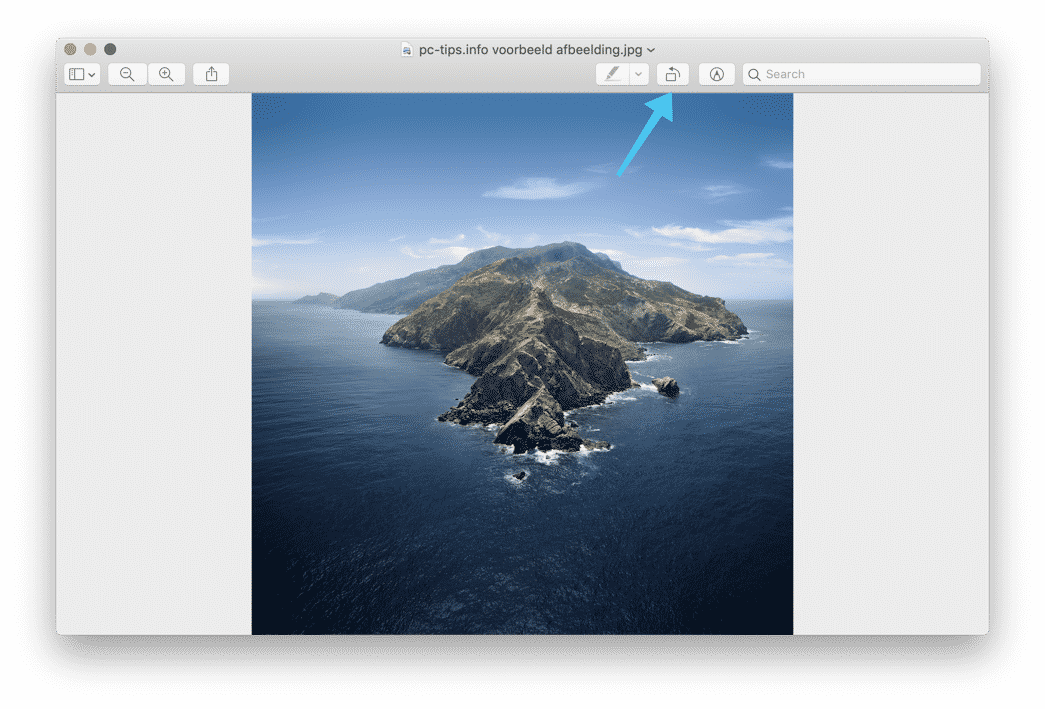
Cela fait pivoter l’image de 90 degrés à chaque fois.
Recadrer l'image
Si vous n'avez besoin que d'une partie spécifique d'une image, vous pouvez également la recadrer à l'aide de l'aperçu.
Vous ouvrez l'image en aperçu et sélectionnez une case n'importe où dans l'image en cliquant et en faisant glisser. C'est une boîte carrée que vous sélectionnez.
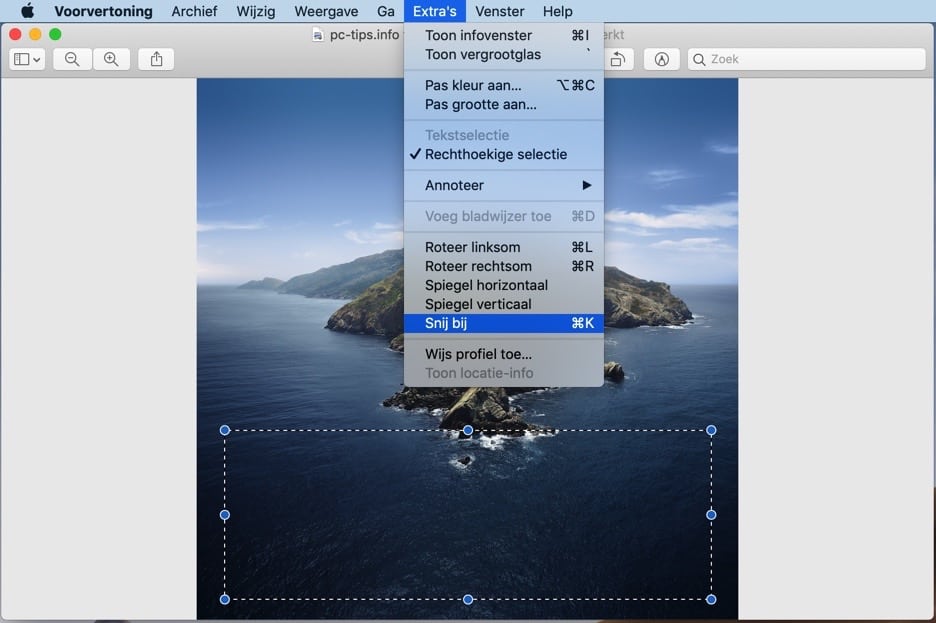
Ensuite, dans le menu Aperçu, allez dans Outils et sélectionnez Recadrer. Vous pouvez également appuyer sur CMD + K sur votre clavier.
Ajuster la taille de l'image
Sélectionnez Outils dans le menu Aperçu et sélectionnez Redimensionner pour ouvrir la boîte de dialogue Redimensionner, qui vous permet d'ajuster la taille de l'image.
L'aperçu prend en charge de nombreuses unités de mesure, notamment les pixels. Par défaut, l'image est redimensionnée proportionnellement, en conservant son rapport hauteur/largeur d'origine pour garantir que l'image redimensionnée ne semble pas étirée ou lissée.
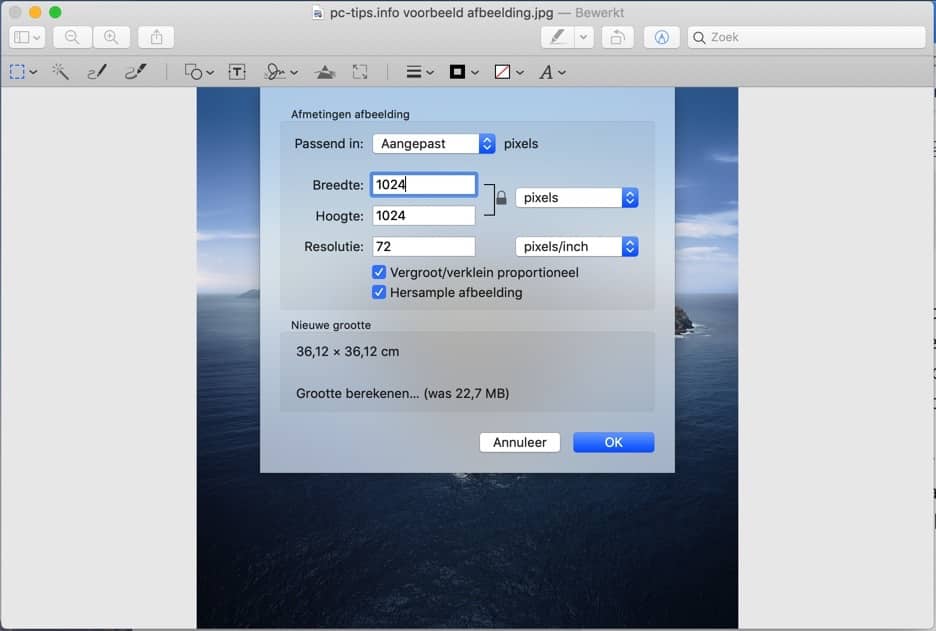
Les programmes de redimensionnement d'images comme celui-ci sont utiles pour réduire la taille des images afin qu'elles n'occupent pas autant de zone visible ou d'espace sur le disque.
L'aperçu n'est pas idéal pour agrandir une image car l'image gonflée est de moindre qualité. Il n’est donc en aucun cas recommandé d’agrandir les images.
Annoter l'image
L'aperçu vous permet d'ajouter des icônes, du texte et d'autres formes à une image, en annotant une image.
Vous ouvrez l'image et dans la barre des tâches vous cliquez sur la barre d'outils de surbrillance. Vous disposez désormais d'une barre d'outils supplémentaire avec des options pour ajouter des annotations à l'image.
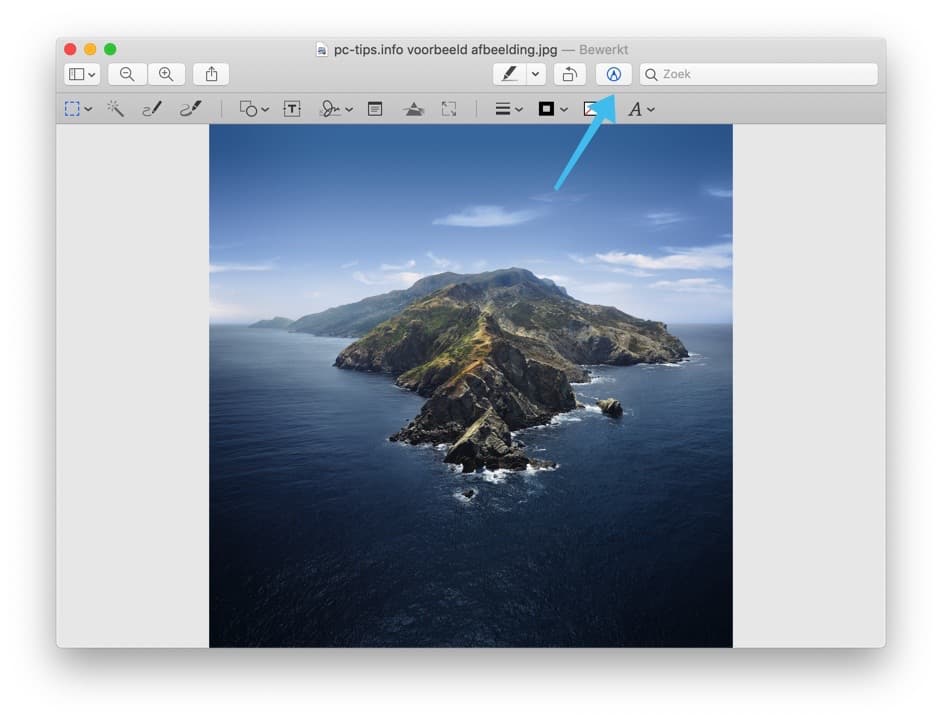
Dans la barre d'outils, vous trouverez des options pour sélectionner où ajouter des annotations dans l'image, esquisser, dessiner, ajouter des formes et du texte, et bien plus encore.
Ajuster les couleurs de l'image
L'aperçu en est un très pratique application que nous avons vue dans cet article, mais elle offre également des possibilités pour améliorer les images, une façon d'y parvenir est d'ajuster les couleurs.
Si vous ajustez les couleurs d'une image, vous pouvez la rendre encore plus nette ou plus rétro en appliquant l'effet sépia. Encore une fois, vous pouvez ajuster l'image d'aperçu à votre guise.
Ouvrez l'image en aperçu, dans le menu, allez dans Outils et sélectionnez Ajuster la couleur dans le menu. Vous disposez maintenant de quelques options pour ajuster la palette de couleurs de l’image actuelle.
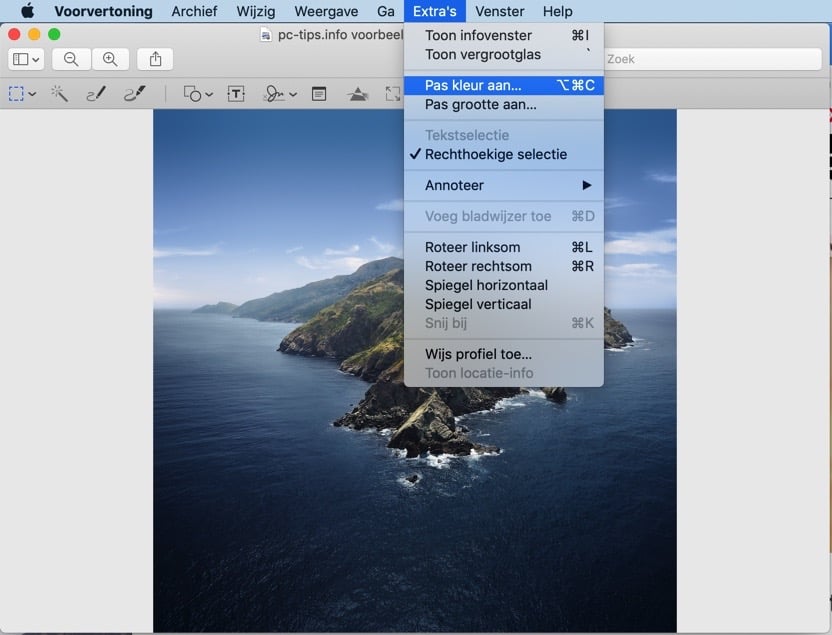
Si vous appuyez sur le bouton automatique, l'aperçu ajustera automatiquement les couleurs et la netteté. Dans la plupart des cas, cela conduit à une image très nette avec la meilleure optimisation des couleurs.
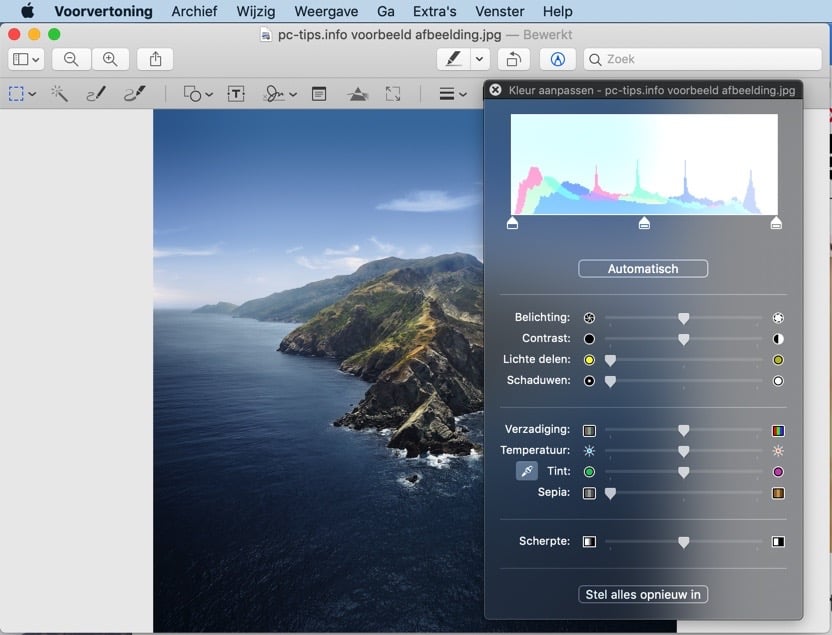
Aperçu est un outil utile pour éditer des images sur Mac. Aperçu propose les options de base pour l'édition d'images. Bien sûr, pour les utilisateurs les plus spécialisés, l'édition de photos telle que Photoshop, etc. est recommandée.
J'espère que ces informations vous ont aidé, bonne chance !

J'ai utilisé l'aperçu pour créer des vidéos à partir de fichiers PDF volumineux (plusieurs pages) en mode plein écran. Cela a parfaitement fonctionné... désormais l'aperçu en mode plein écran montre toujours de quelle page il s'agit (ex : page 2 ou 40) en haut de l'écran lorsque je passe à la page suivante. Ce n'était pas le cas dans le passé. Je ne peux pas enlever ça ?
Bonjour, malheureusement ce n'est plus possible. Lorsque je recherche, je trouve davantage de personnes rencontrant le même problème sans solution. Salutations, Stéphane
Malheureusement, je ne peux pas utiliser cette fonction.
Tu veux dire que tu ne peux pas utiliser l'aperçu ? Pouvez-vous expliquer ce qui ne va pas exactement ? Recevez-vous un message d'erreur, l'aperçu de l'application est-il introuvable, veuillez fournir plus d'informations, je pourrai peut-être vous aider.
Pourquoi le programme Preview devient-il de moins en moins convivial ? Ou est-ce que j'ai raté quelque chose ?
Dans les anciennes versions, toutes les options d'édition que j'utilisais étaient possibles avec des combinaisons de touches, et cela devenait de plus en plus maladroit, mais depuis la dernière mise à jour du système, même la commande z et la commande shift z ne fonctionnent plus pour l'édition des couleurs.